- Mwandishi Jason Gerald [email protected].
- Public 2024-01-15 08:24.
- Mwisho uliobadilishwa 2025-01-23 12:48.
WikiHow hukufundisha jinsi ya kufungua faili ya PSD (Photoshop) kwenye kifaa cha Android ukitumia PSD Viewer, Adobe Photoshop Mix, na Google Drive.
Hatua
Njia 1 ya 3: Kutumia Kitazamaji cha Faili cha PSD (Photoshop)
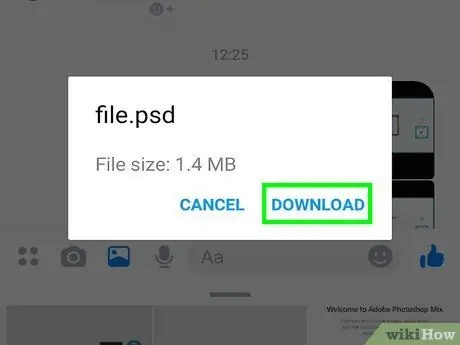
Hatua ya 1. Hifadhi faili ya PSD kwenye kifaa chako cha Android
Unaweza kuruka hatua hii ikiwa faili tayari imehifadhiwa kwenye kifaa chako. Fuata hatua hizi kusawazisha faili kutoka kwa kompyuta hadi kifaa:
- Unganisha kifaa kwenye kompyuta kwa kutumia kebo ya USB.
- Panua mwambaa wa arifa kwenye simu na uchague chaguo la kuhamisha faili kupitia USB.
- Fungua dirisha la Finder (Mac) au File Explorer (Windows) na upate folda ya kifaa cha Android.
- Fungua folda iliyo na faili ya PSD kwenye diski kuu ya kompyuta yako.
- Nakili faili ya PSD kutoka kwa kompyuta yako hadi kwenye folda ya kifaa chako.
- Baada ya faili kunakiliwa na kubandikwa, maliza unganisho la kifaa na kompyuta.
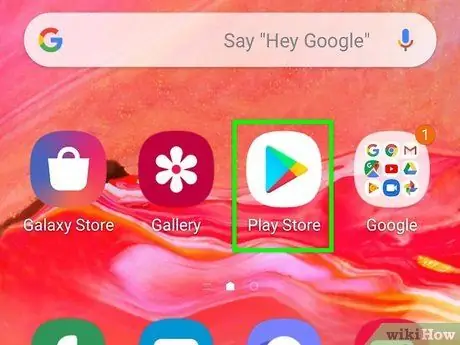
Hatua ya 2. Fungua Duka la Google Play
Programu za Duka la Google Play zimewekwa alama na ikoni nyeupe zenye mishale nyekundu, bluu, machungwa na kijani kibichi. Unaweza kugusa ikoni hii kwenye skrini ya kwanza ya kifaa.
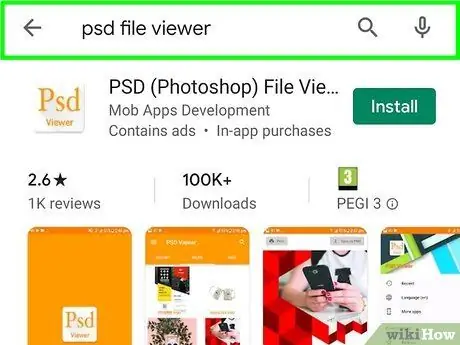
Hatua ya 3. Chapa "mtazamaji wa faili ya PSD" kwenye upau wa utaftaji
Matokeo ya utaftaji yanayolingana na maneno muhimu yaliyoonyeshwa yataonyeshwa.
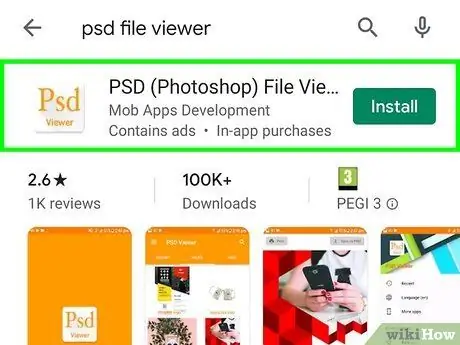
Hatua ya 4. Gusa Kitazamaji cha Faili cha PSD (Photoshop)
Unapoona chaguo la Mtazamaji wa Faili la PSD katika matokeo ya utaftaji, gusa ili kuonyesha ukurasa wa programu, pamoja na chaguzi kadhaa.
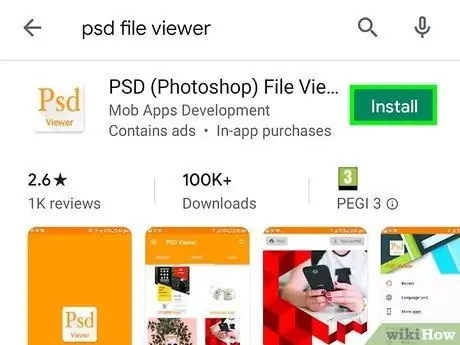
Hatua ya 5. Gusa Sakinisha
Kitazamaji cha Faili cha PSD kitapakuliwa na kusanikishwa kwenye kifaa.
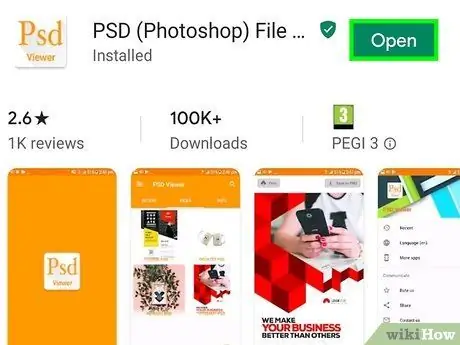
Hatua ya 6. Fungua kitazamaji cha faili cha PSD (Photoshop)
Unaweza kufungua programu kwa kugusa ikoni yake kwenye folda
au kwa kuchagua kitufe FUNGUA ”Kwenye ukurasa wa programu katika Duka la Google Play.
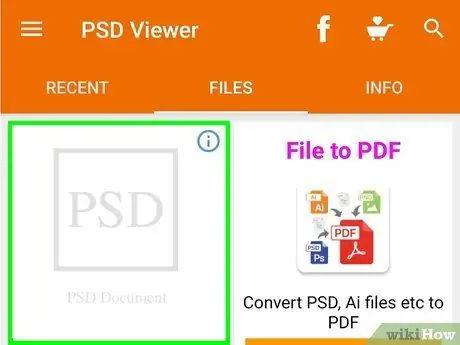
Hatua ya 7. Fungua faili katika Kitazamaji cha Faili cha PSD
Baada ya hapo, unaweza kukagua faili ya PSD kama picha.
Njia 2 ya 3: Kuhariri Faili ya PSD Kutumia Mchanganyiko wa Photoshop
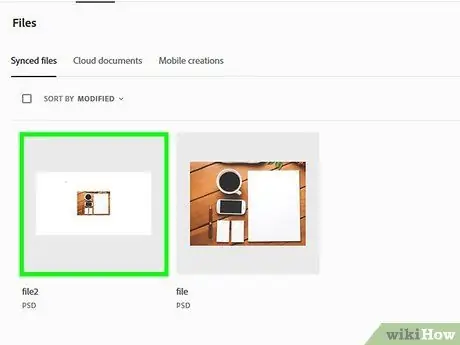
Hatua ya 1. Hifadhi faili ya PSD kwenye folda ya usawazishaji ya "Cloud Cloud"
Ikiwa unataka kutumia kifaa chako cha Android kuhariri faili ya PSD na matabaka yaliyofanyika hapo awali kwenye Photoshop, pakia faili hiyo kwenye akaunti yako ya Ubunifu wa Wingu. Fuata hatua hizi kupakia faili:
- Tembelea https://assets.adobe.com na ingia kwenye akaunti yako ya Adobe.
- Bonyeza " Mafaili ”Katika safu wima ya kushoto.
- Bonyeza mshale unaoelekea juu na wingu kwenye kona ya juu kulia ya ukurasa.
- Chagua faili na ubonyeze " Fungua ”.
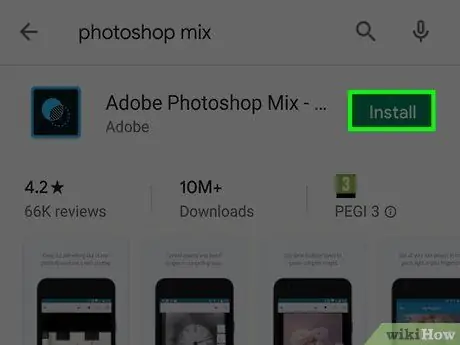
Hatua ya 2. Sakinisha Mchanganyiko wa Photoshop kutoka Duka la Google Play
Programu tumizi hii ya bure kutoka kwa Adobe hukuruhusu kuhariri tabaka za picha kwenye faili za PSD kwenye kifaa chako cha rununu wakati huwezi kutumia kompyuta. Fuata hatua hizi kupakua programu:
-
fungua Duka la Google Play
- Chapa mchanganyiko wa picha za picha kwenye upau wa utaftaji.
- Gusa " Mchanganyiko wa Adobe Photoshop ”.
- Gusa " Sakinisha ”.

Hatua ya 3. Fungua Mchanganyiko wa Adobe Photoshop
Unaweza kupata ikoni (mraba wa rangi ya hudhurungi yenye miduara inayoingiliana ndani) kwenye droo ya ukurasa / programu au skrini ya nyumbani.
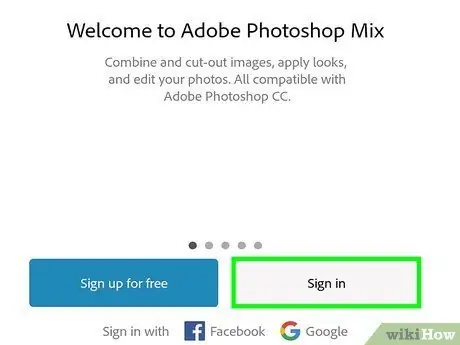
Hatua ya 4. Ingia kwenye akaunti yako ya Adobe
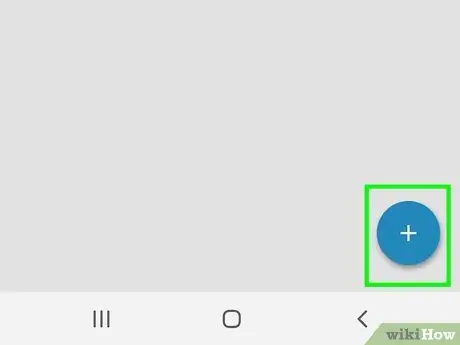
Hatua ya 5. Gusa +
Iko katika upau wa kushoto.
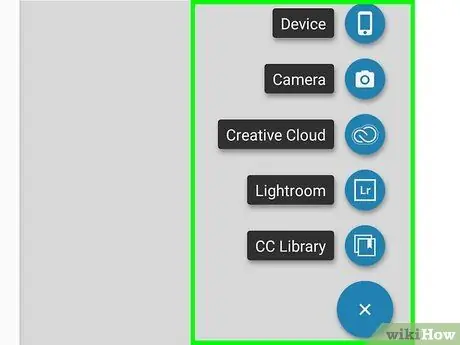
Hatua ya 6. Gusa Picha
Iko juu ya menyu.
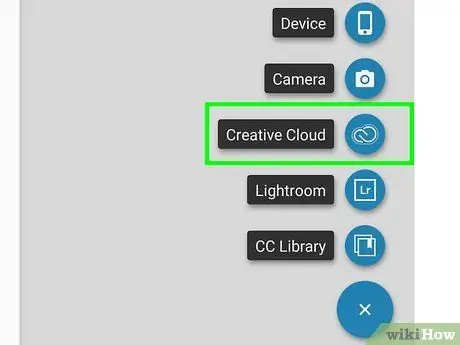
Hatua ya 7. Gusa Wingu la Ubunifu
Chaguo hili liko upande wa kushoto wa skrini.
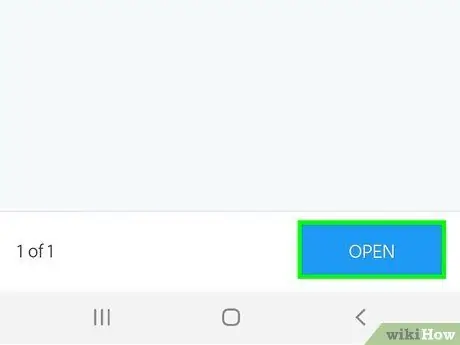
Hatua ya 8. Chagua faili ya PSD na uguse Fungua
Ikiwa faili ya PSD imehifadhiwa kwenye folda ndogo, fungua folda ili upate faili.
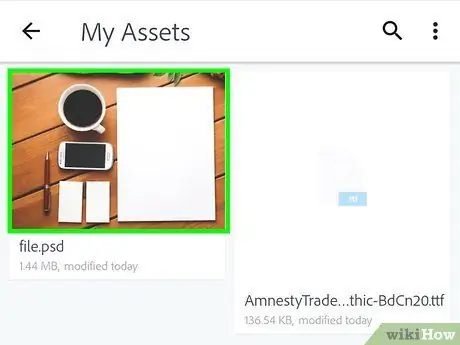
Hatua ya 9. Gusa Tabaka za Dondoo
Chaguzi mbili za kuchimba matabaka zitaonyeshwa.
Ikiwa unahitaji kukagua faili tu, gusa " Tumia Kama Picha ”Kufungua faili na kuunganisha tabaka zote kuwa kitu kimoja.
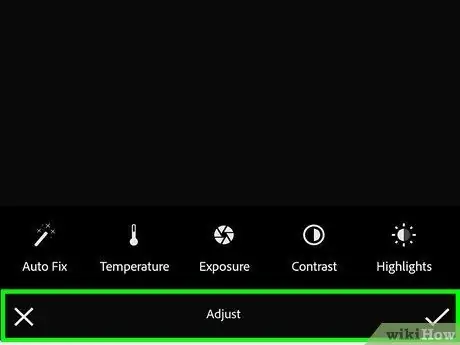
Hatua ya 10. Gusa Tazama na Utafute Tabaka
Orodha ya matabaka yote itaonyeshwa.
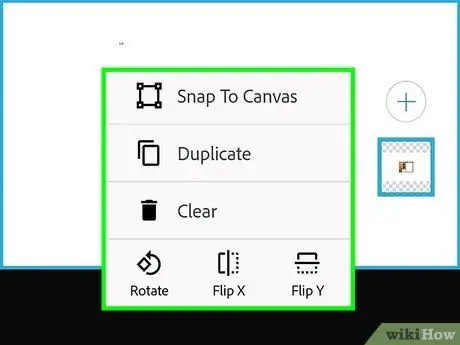
Hatua ya 11. Gusa safu ya kwanza (safu ya chini)
Safu hii iko chini ya orodha. Muundo mpya kulingana na safu iliyochaguliwa utaundwa.
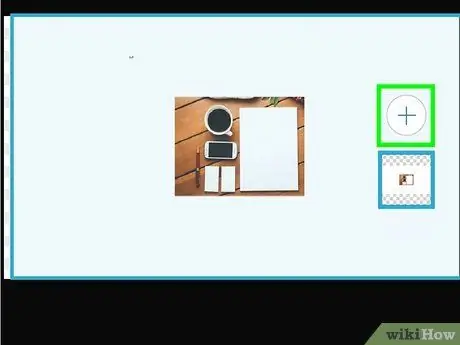
Hatua ya 12. Ongeza tabaka zaidi kwa mpangilio
Fuata hatua hizi kwa utaratibu mpaka tabaka zote ziongezwe kwa mpangilio mzuri (kutoka chini hadi juu):
- Gusa " +"na uchague" Picha ”.
- Gusa " Wingu la Ubunifu ”.
- Chagua faili na uguse " Fungua ”.
- Gusa " Toa Tabaka ”.
- Gusa " Tazama na Utafute Tabaka ”.
- Gusa safu inayofuata ili kuiongeza kwenye hati.
- Rudia mchakato hadi safu zote ziongezwe.
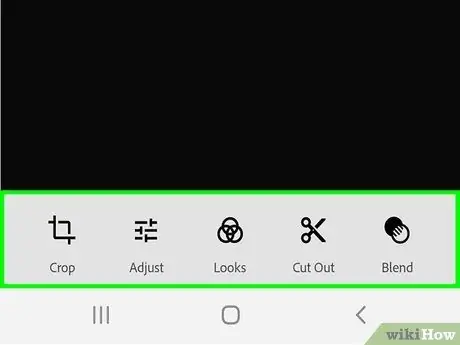
Hatua ya 13. Hariri picha
Gusa aikoni ya hakikisho la safu upande wa kulia wa picha kuchagua safu, kisha utumie zana zilizo chini ya skrini kufanya mabadiliko.
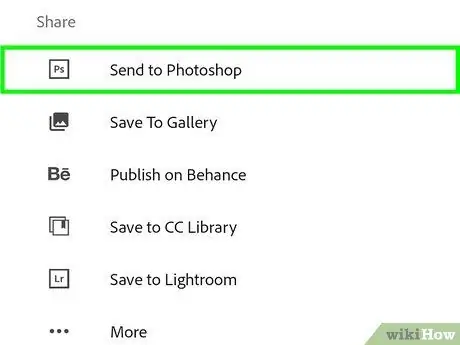
Hatua ya 14. Hifadhi kazi
Baada ya kumaliza kuhariri picha, gusa kitufe
juu ya skrini, chagua Tuma kwa Photoshop ”, Na fuata maagizo kwenye skrini ili kupakia faili mpya kwenye uhifadhi wa akaunti yako ya Adobe (wingu).
Njia 3 ya 3: Kutumia Hifadhi ya Google
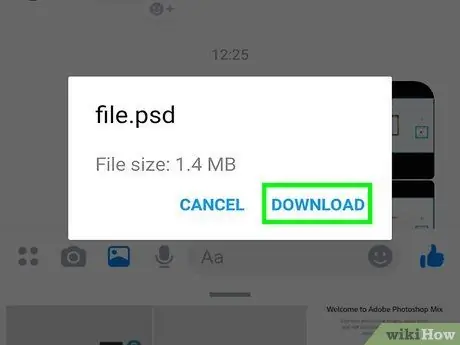
Hatua ya 1. Hifadhi faili unayotaka kukagua kwenye akaunti yako ya Hifadhi ya Google
Ikiwa faili iko kwenye kikasha chako cha Gmail, fungua barua pepe iliyo na faili na ufuate hatua hizi:
- Gusa kitufe " Ongeza kwenye Hifadhi ”Kwa viambatisho (kawaida katikati ya ikoni ya hakikisho).
- Kwenye menyu inayoonekana, chagua folda katika akaunti yako ya Hifadhi ambapo faili ya PSD itahifadhiwa.
- Chagua " Ongeza "baada ya hapo.
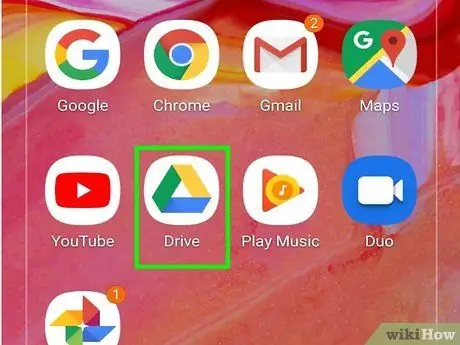
Hatua ya 2. Fungua programu ya Hifadhi ya Google
Programu hii imewekwa alama ya ikoni nyeupe na pembetatu ya manjano, bluu na kijani kibichi. Unaweza kufikia programu hii kutoka folda ya Google.
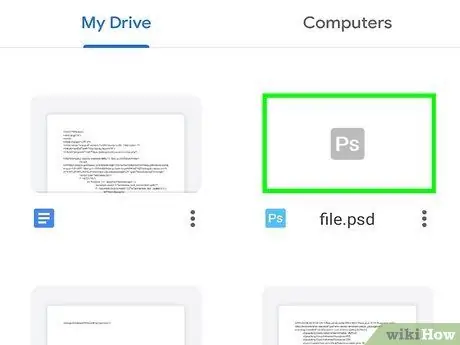
Hatua ya 3. Pata faili unayotaka kukagua
Baada ya kufikia akaunti yako ya Hifadhi, chagua folda ya kuhifadhi faili ya PSD kutoka menyu kuu.
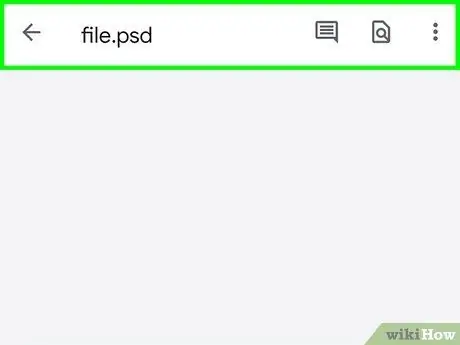
Hatua ya 4. Fungua faili ya PSD
Gusa ikoni ya hakikisho ili kuifungua. Kwa kuwa Hifadhi ya Google inasaidia fomati anuwai, faili za PSD zinaweza kufunguliwa bila shida yoyote.






